تعليمات لإنشاء توقيع احترافي على Gmail
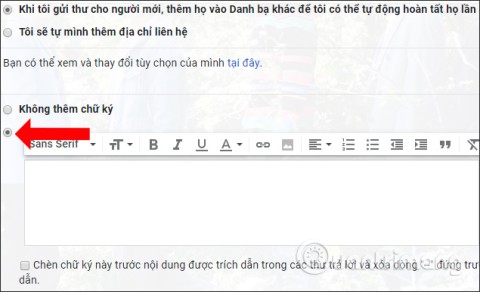
لإنشاء توقيع Gmail، يمكننا استخدام قسم إنشاء التوقيع المتوفر أو استخدام أداة خارجية.
إن إنشاء توقيعات متعددة على Gmail أصبح الآن ميزة أساسية في Gmail دون الحاجة إلى دعم إضافي. تُسمى هذه الميزة بالتوقيع المتعدد، وهي تساعد المستخدمين على إنشاء العديد من أنماط التوقيع المختلفة لكل غرض لاستخدامها عند إنشاء رسائل البريد الإلكتروني في Gmail. لكل نوع من التوقيعات، يمكننا تسميته حتى نتمكن من التمييز بينه بسهولة واستخدامه بسرعة عند الحاجة إليه. على سبيل المثال، عند إرسال رسائل البريد الإلكتروني إلى الأقارب والأصدقاء، سوف نستخدم توقيعًا أبسط. إذا كنت تستخدم توقيعًا لرسائل البريد الإلكتروني الخاصة بالشركاء، فستحتاج إلى نمط توقيع رسمي ويمكنك إضافة معلومات أخرى. سترشد المقالة أدناه القراء إلى كيفية إنشاء توقيعات متعددة في Gmail واستخدام ميزة الرد المسبق في Gmail.
الخطوة 1:
في واجهة Gmail، انقر على أيقونة الترس وحدد الإعدادات . في واجهة الإعدادات، انقر فوق عام . انتقل لأسفل إلى قسم التوقيع وانقر فوق إنشاء جديد .
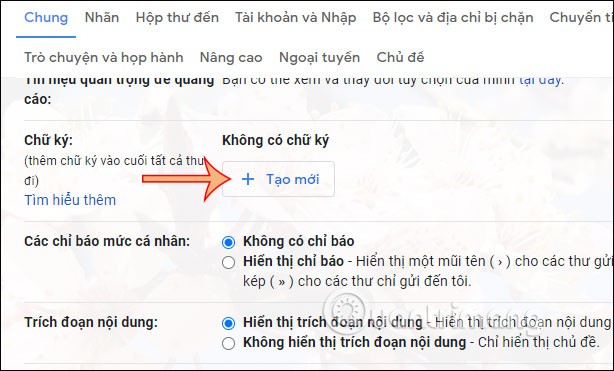
سيقوم المستخدم بإدخال اسم للتوقيع ثم الضغط على إنشاء.
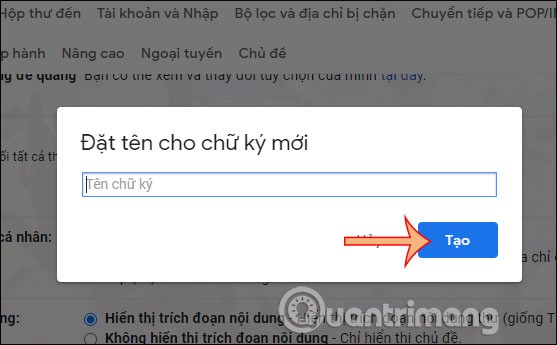
الخطوة 2:
عرض مربع للمستخدم لإدخال التوقيع. يمكننا تغيير توقيعنا عن طريق تغيير الخط، أو جعله مائلاً، أو غامقاً، أو محاذاة النص إلى اليسار، أو محاذاة النص إلى اليمين، أو حتى إدراج الصور في التوقيع... باستخدام شريط أدوات التنسيق الموجود أدناه.
إذا كنت تريد تعديل اسم التوقيع، انقر فوق أيقونة القلم. للحذف، انقر على أيقونة سلة المهملات.
واصل إنشاء توقيع آخر بالنقر فوق "إنشاء جديد".
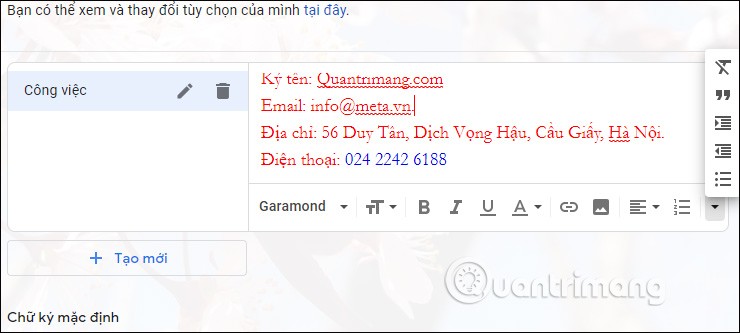
الخطوة 3:
نظرًا لأننا نستخدم توقيعات Gmail متعددة، فيمكننا تعيين توقيع افتراضي عند إنشاء رسائل البريد الإلكتروني أو استخدامه لإعادة توجيه رسائل البريد الإلكتروني. لاختيار توقيع افتراضي، انتقل لأسفل إلى قسم التوقيع الافتراضي وحدد نمط التوقيع للرسائل الإلكترونية الجديدة والرسائل الإلكترونية المعاد توجيهها. إذا اخترت عدم التوقيع، فلن يقوم Gmail بإدراج التوقيع تلقائيًا عند إنشاء بريد إلكتروني.
وأخيرًا انقر فوق حفظ التغييرات أدناه.
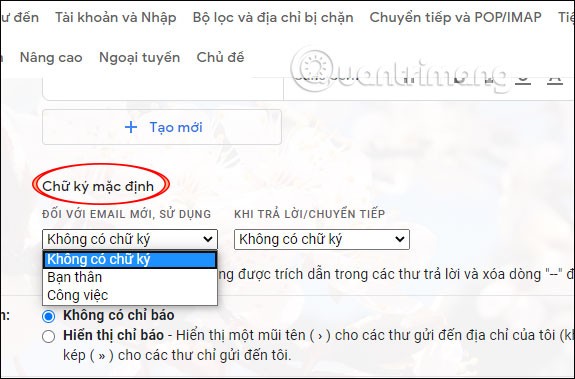
الخطوة 4:
الآن نفتح البريد الإلكتروني وسوف نرى التوقيع الافتراضي للرسائل الإلكترونية الجديدة معروضًا. لتغيير التوقيع إلى توقيع آخر، انقر على أيقونة القلم وستظهر لك قائمة التوقيعات كما هو موضح أدناه.
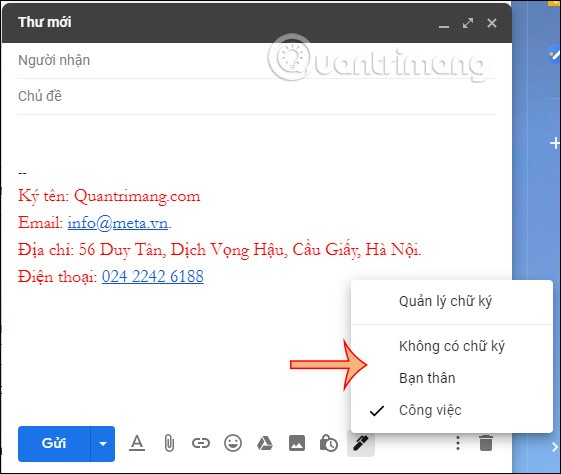
الخطوة 1: أولاً، عليك تسجيل الدخول إلى حساب Gmail الشخصي الخاص بك على جهاز الكمبيوتر الخاص بك.
الخطوة 2: في الواجهة الرئيسية، انقر على أيقونة الترس وحدد الإعدادات .
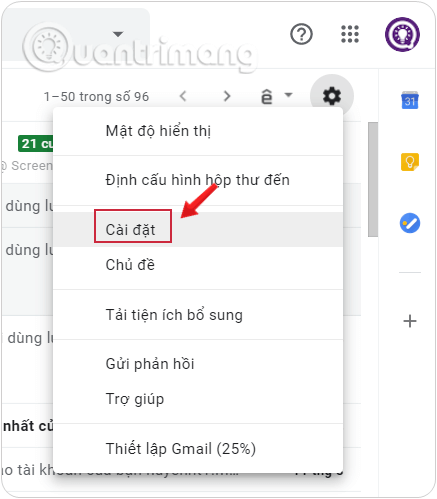
الخطوة 3: بعد ذلك، انقر فوق "خيارات متقدمة" في شريط الخيارات في هذه الواجهة.
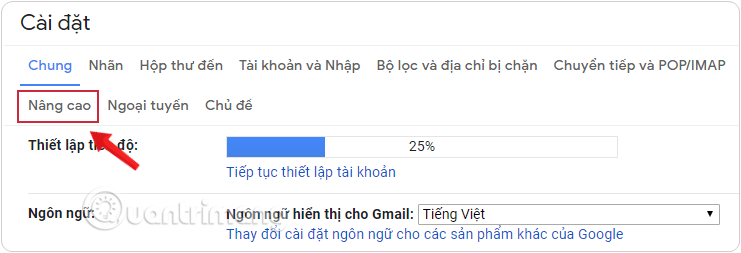
الخطوة 4: قم بالتمرير لأسفل إلى قسم الردود الجاهزة وقم بتشغيله بالنقر فوق تمكين في النقطة المجاورة له.
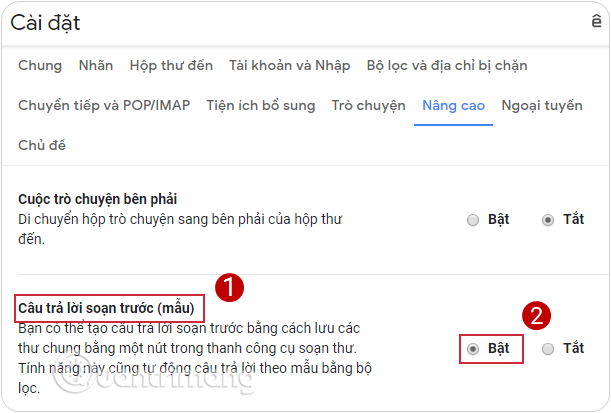
الخطوة 5: بعد الإعداد، تذكر أن تنقر فوق زر حفظ التغييرات في النهاية لحفظ التخصيصات التي قمت بإعدادها للتو.
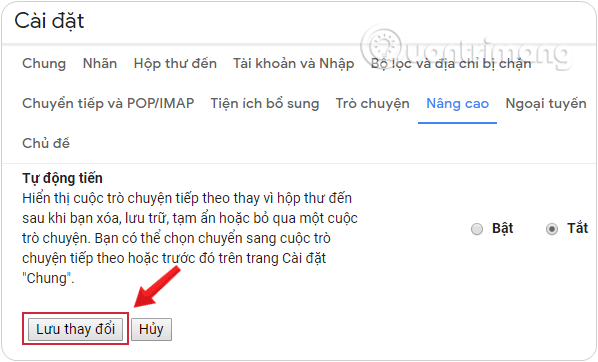
الخطوة 1: انقر فوق "إنشاء" لكتابة بريد إلكتروني جديد. هذا هو المكان الذي ستنشئ فيه استجابتك المعلبة ، ولن تقوم بإرسال هذه الرسالة.
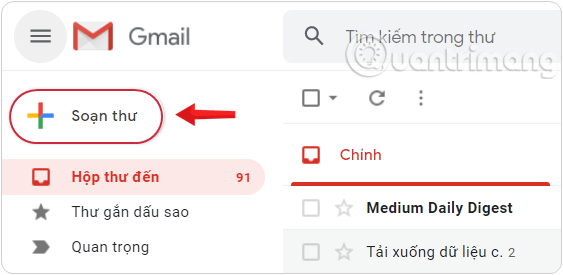
الخطوة 2: اترك حقلي "إلى" و"الموضوع" فارغين وانتقل مباشرة إلى منطقة كتابة البريد الإلكتروني.
الخطوة 3: قم بإنشاء التوقيع الذي تريد استخدامه.
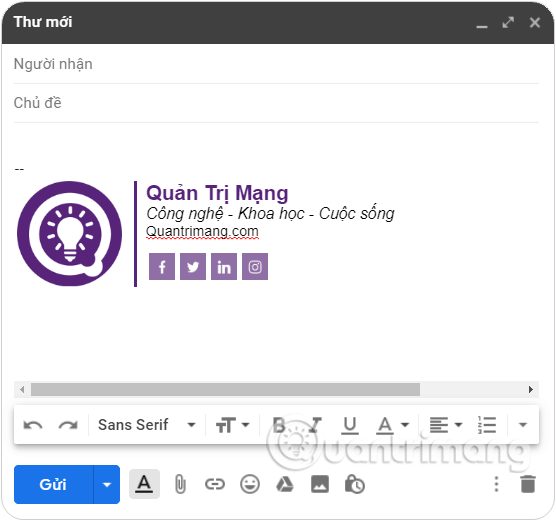
يمكنك الرجوع إلى التعليمات الخاصة بإنشاء توقيع Gmail احترافي هنا ، والفرق الوحيد هو أننا لن نقوم بإنشاء محتوى التوقيع في الإعدادات ولكننا سنقوم بتأليفه مباشرة في منطقة إنشاء البريد الإلكتروني الجديد كما تفعل التعليمات.
الخطوة 4: في أسفل نافذة الإنشاء، انقر فوق الرمز ⁝ لفتح قائمة المزيد من الخيارات وحدد الردود الجاهزة .
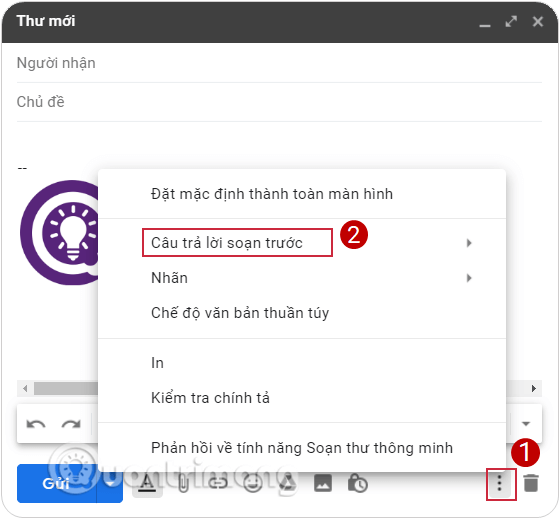
الخطوة 5: في القائمة التي تظهر، حدد حفظ المسودة كقالب > حفظ كقالب جديد.
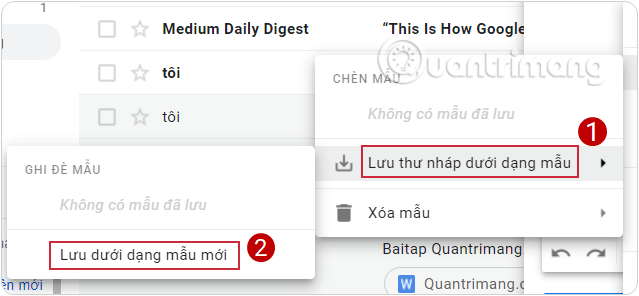
الخطوة 6: أدخل اسمًا مناسبًا لهذا التوقيع، على سبيل المثال: التوقيع 1، التوقيع 2، توقيع العمل، توقيع الأصدقاء...
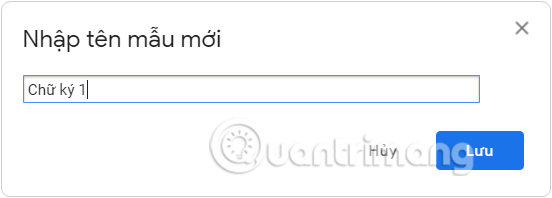
الخطوة 7: انقر فوق "حفظ" لحفظ التوقيع كاستجابة مكتوبة مسبقًا.
الخطوة 1: انقر فوق "إنشاء" لكتابة رسالة جديدة.
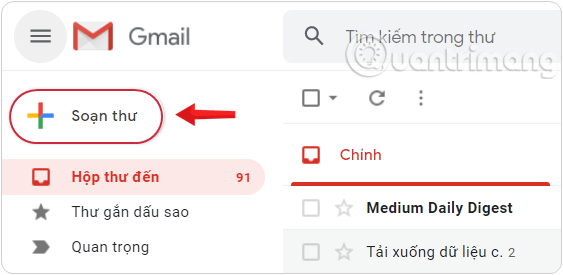
الخطوة 2: املأ الحقول "إلى" و "الموضوع" وقم بتأليف محتوى البريد الإلكتروني الذي تريد إرساله، وأدخل بضعة أسطر لإنشاء مساحة مع الاستجابة المكتوبة مسبقًا، والتي تعد أيضًا التوقيع البديل.
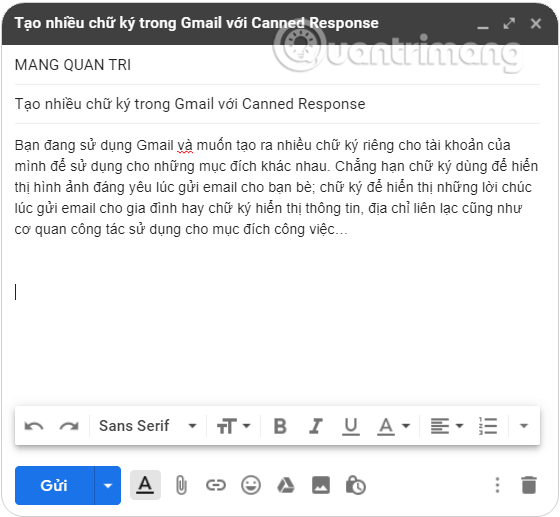
الخطوة 3: اضغط على الرمز ⁝ لفتح قائمة المزيد من الخيارات وحدد الردود الجاهزة .
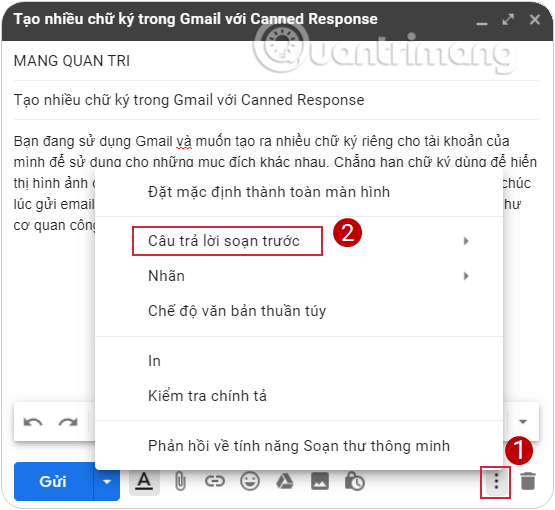
الخطوة 4: في القائمة التي تظهر، انقر فوق التوقيع البديل الذي تريد إدراجه وسيتم إضافته إلى الموضع الذي وضعت فيه مؤشر الماوس.
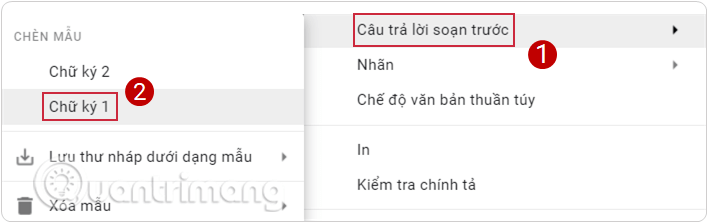
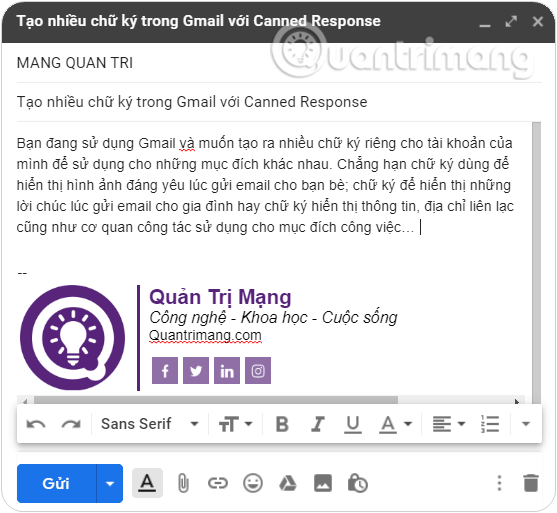
من خلال هذه المقالة التي تحتوي على نصائح رائعة للغاية، سوف ترى بالتأكيد أنه في بعض الأحيان يمكن استخدام ميزة أو تطبيق لغرض مختلف تمامًا عن الوظيفة الرئيسية التي يخدمها. ليس من المبالغة أن نقول أن هذه هي "الحيلة" المثالية لإنشاء "مجموعة التوقيع" الخاصة بك. ماذا تنتظر؟
3. كيفية التبديل بين توقيعات Gmail
بمجرد إنشاء جميع توقيعات Gmail التي تحتاجها، يمكنك التبديل بسهولة بين توقيعات البريد الإلكتروني في كل مرة تقوم فيها بإنشاء رسالة جديدة.
ابدأ بإنشاء رسالة جديدة في Gmail. قبل إرسال رسالة، اضغط على التوقيع (أيقونة القلم) في أسفل الشاشة.
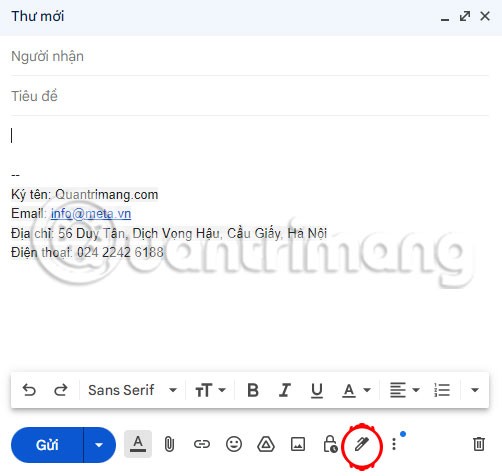
اختر من بين التوقيعات المتعددة التي قمت بإنشائها. سيظهر الذي تختاره في البريد الإلكتروني. إذا قمت بالتغيير إلى توقيع غير التوقيع الافتراضي، فسوف يستبدل Gmail سطر التوقيع بالسطر الذي حددته.
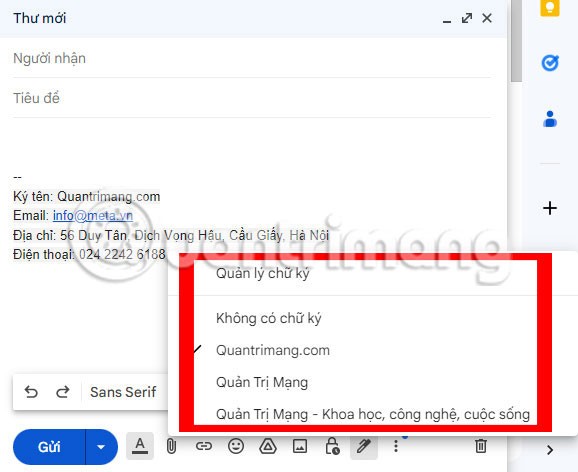
بمجرد أن تكون كل محتويات بريدك الإلكتروني جاهزة وتحدد توقيع Gmail الذي تريد استخدامه، اضغط على إرسال .
4. كيفية تغيير توقيع Gmail الافتراضي
بعد إنشاء توقيعات Gmail متعددة، قد تجد أنك تستخدم أحدها أكثر من غيره. في هذه الحالة، قد ترغب في تعيين هذا التوقيع المفضل كخيار افتراضي حتى يتم تضمينه في جميع الرسائل الجديدة التي تقوم بإنشائها دون الحاجة إلى أي إجراء آخر.
ابدأ بالانتقال إلى الإعدادات > عرض جميع الإعدادات . من علامة التبويب عام ، قم بالتمرير لأسفل إلى قسم التوقيع ، تمامًا كما فعلت عند إنشاء توقيع.
ابحث عن القسم الفرعي بعنوان التوقيع الافتراضي . هذا هو المكان الذي ستختار فيه الخيار الأفضل للتوقيع المفضل لديك.
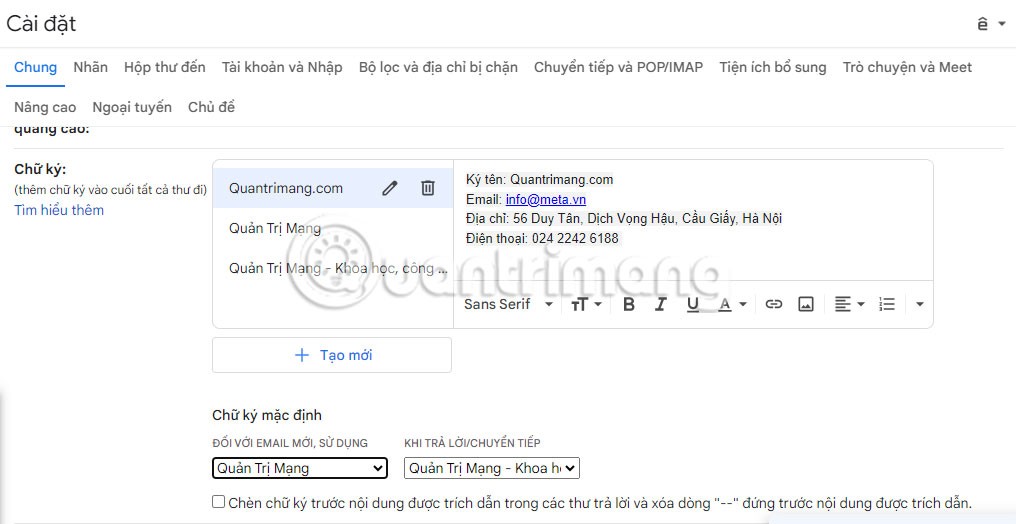
استخدم المربعات المنسدلة لتحديد التوقيع الذي تريده. لديك خيار تحديد عنصر في البريد الإلكتروني الجديد، استخدم وعند الرد/إعادة التوجيه . يمكن أن يكون الخياران متماثلين أو مختلفين.
بمجرد رضاك عن اختيارك، قم بالتمرير إلى الأسفل وانقر فوق حفظ التغييرات .
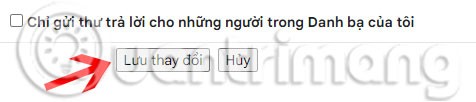
حظ سعيد!
انظر أيضا:
في هذه المقالة، سنرشدك إلى كيفية استعادة الوصول إلى القرص الصلب عند تعطله. هيا نتابع!
للوهلة الأولى، تبدو سماعات AirPods كأي سماعات أذن لاسلكية حقيقية أخرى. لكن كل ذلك تغير بعد اكتشاف بعض الميزات غير المعروفة.
أطلقت شركة Apple نظام التشغيل iOS 26 - وهو تحديث رئيسي بتصميم زجاجي مصنفر جديد تمامًا، وتجارب أكثر ذكاءً، وتحسينات للتطبيقات المألوفة.
يحتاج الطلاب إلى نوع محدد من أجهزة الكمبيوتر المحمولة لدراستهم. لا ينبغي أن يكون قويًا بما يكفي لأداء جيد في تخصصهم المختار فحسب، بل يجب أيضًا أن يكون صغيرًا وخفيفًا بما يكفي لحمله طوال اليوم.
تعتبر إضافة طابعة إلى نظام التشغيل Windows 10 أمرًا بسيطًا، على الرغم من أن العملية بالنسبة للأجهزة السلكية ستكون مختلفة عن تلك الخاصة بالأجهزة اللاسلكية.
كما تعلمون، تُعدّ ذاكرة الوصول العشوائي (RAM) جزءًا أساسيًا من مكونات الحاسوب، فهي بمثابة ذاكرة لمعالجة البيانات، وهي العامل الحاسم في سرعة الحاسوب المحمول أو الحاسوب الشخصي. في المقالة التالية، سيقدم لكم WebTech360 بعض الطرق للتحقق من أخطاء ذاكرة الوصول العشوائي (RAM) باستخدام برامج على نظام ويندوز.
لقد اجتاحت أجهزة التلفاز الذكية العالم حقًا. مع وجود العديد من الميزات الرائعة واتصال الإنترنت، غيرت التكنولوجيا الطريقة التي نشاهد بها التلفزيون.
الثلاجات هي أجهزة مألوفة في المنازل. تحتوي الثلاجات عادة على حجرتين، حجرة التبريد واسعة وتحتوي على ضوء يضيء تلقائيًا في كل مرة يفتحها المستخدم، بينما حجرة الفريزر ضيقة ولا تحتوي على ضوء.
تتأثر شبكات Wi-Fi بالعديد من العوامل التي تتجاوز أجهزة التوجيه وعرض النطاق الترددي والتداخل، ولكن هناك بعض الطرق الذكية لتعزيز شبكتك.
إذا كنت تريد الرجوع إلى نظام التشغيل iOS 16 المستقر على هاتفك، فإليك الدليل الأساسي لإلغاء تثبيت نظام التشغيل iOS 17 والرجوع من نظام التشغيل iOS 17 إلى 16.
الزبادي طعام رائع. هل من الجيد تناول الزبادي يوميًا؟ عندما تأكل الزبادي يومياً كيف سيتغير جسمك؟ دعونا نكتشف ذلك معًا!
تناقش هذه المقالة أكثر أنواع الأرز المغذية وكيفية تحقيق أقصى قدر من الفوائد الصحية لأي نوع أرز تختاره.
إن إنشاء جدول للنوم وروتين وقت النوم، وتغيير المنبه، وتعديل نظامك الغذائي هي بعض التدابير التي يمكن أن تساعدك على النوم بشكل أفضل والاستيقاظ في الوقت المحدد في الصباح.
الإيجار من فضلك! Landlord Sim هي لعبة محاكاة للهواتف المحمولة تعمل على نظامي التشغيل iOS وAndroid. ستلعب دور مالك مجمع سكني وتبدأ في تأجير شقة بهدف ترقية التصميم الداخلي لشققك وتجهيزها للمستأجرين.
احصل على رمز لعبة Bathroom Tower Defense من Roblox واستخدمه للحصول على مكافآت مثيرة. سيساعدونك على ترقية أو فتح الأبراج ذات الضرر الأعلى.














